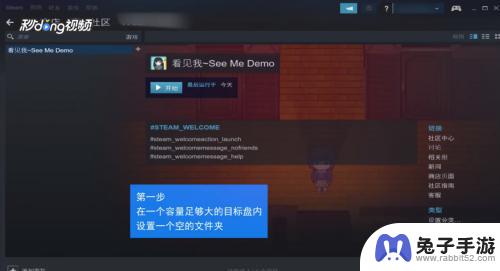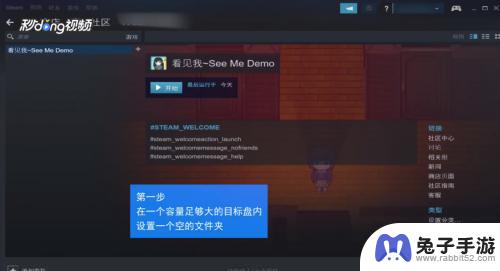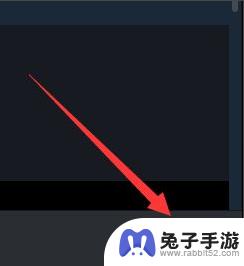steam游戏转移到别的硬盘
时间:2024-04-19来源:兔子手游作者:佚名
在使用Steam平台玩游戏的过程中,随着游戏数量的增加,硬盘空间可能会变得紧张,这时候将游戏移动到其他硬盘就成为了一个常见的需求。对于一些不太了解技术操作的玩家来说,如何在Steam上将游戏移动到其他硬盘可能会有些困难。接下来我们将简单介绍一下如何在Steam平台上将游戏移动到其他硬盘的方法,帮助玩家解决这一问题。
如何在Steam上将游戏移动到其他硬盘
步骤如下:
1.点击启动我们的steam平台。
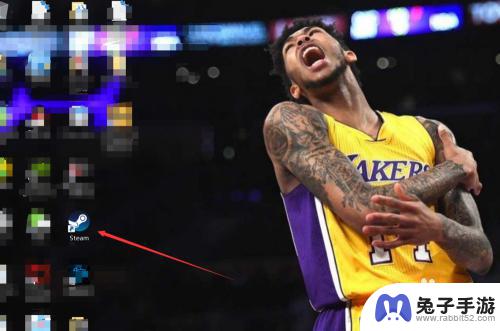
2.首先我们需要在目标磁盘中新创建一个steam文件夹。点击左上角的"steam",选择“设置”。
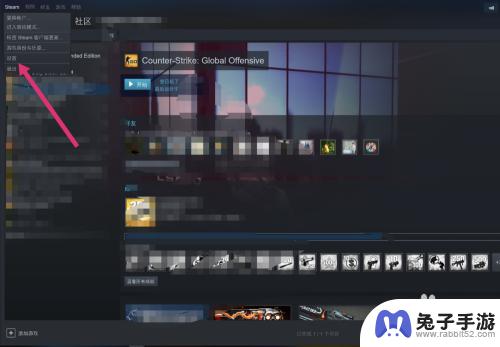
3.在设置的左边选择“下载”,接着点击“内容库”。
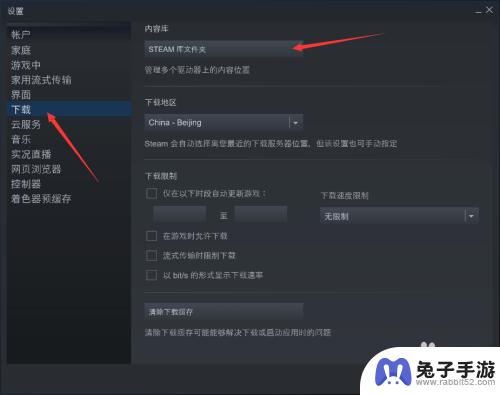
4.接着点击”添加库文件“,选择你想要创建的文件夹。
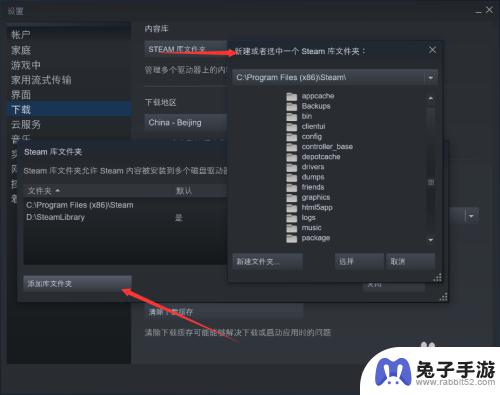
5.接下来,我们在库中找到我们要移动的游戏,右击打开属性面板。
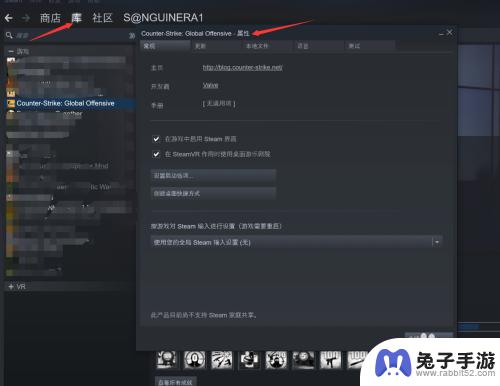
6.选择属性面板中的本地文件。进入之后我们还可以看到我们游戏所在磁盘的使用情况。
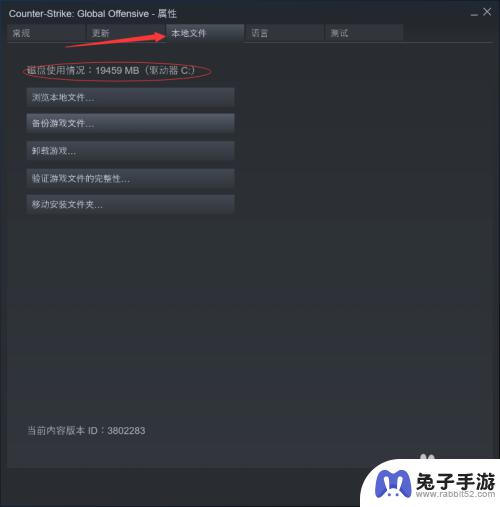
7.在最后一项我们可以看到有一个“移动安装文件夹“的选项,点击它然后选择要转移到的目标位置。最后再点击”移动到文件夹”即可。
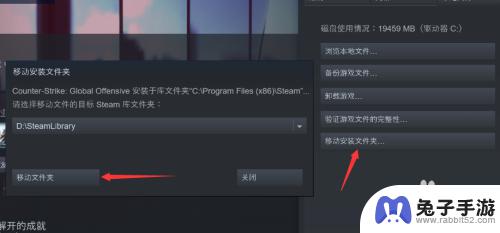
以上是关于将Steam游戏转移到其他硬盘的内容。希望这篇攻略对各位玩家有所帮助!